Photoshop制作蓝色守望者电影海报
文章来源于 IT世界网,感谢作者 河马 给我们带来经精彩的文章!设计教程/PS教程/设计教程2010-04-01
本教程将为大家介绍使用photoshop制作一幅蓝色守望者的电影海报,下面让我们一起来学习吧.
先看看最终效果图

1、首先运行photoshop创建一个尺寸为1900*1200像素的新文档,并填充黑色,如图所示。
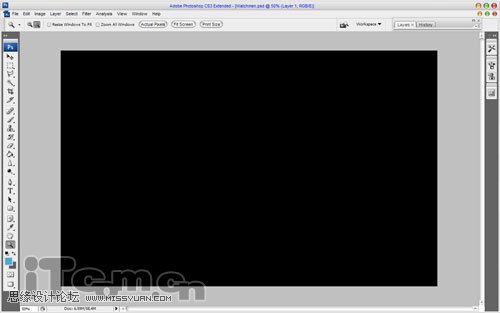
2、接下来先制作一个摆放电影名称的黄色区域。首先创建一个新图层,然后使用“矩形选框工具 ”制作出一个矩形选区,然后选区内填充黄色(#fff600),如图所示。
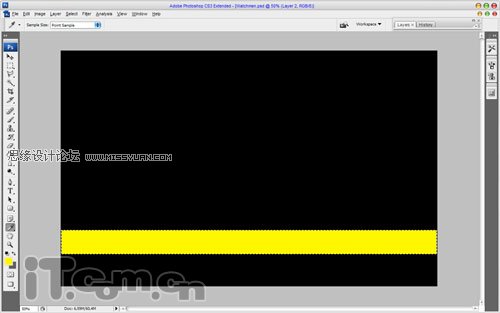
3、按下Ctrl+D取消选择。我们从网上找来一些粗糙的纹理图案,复制到图片中,可以多复制几个,如图所示。
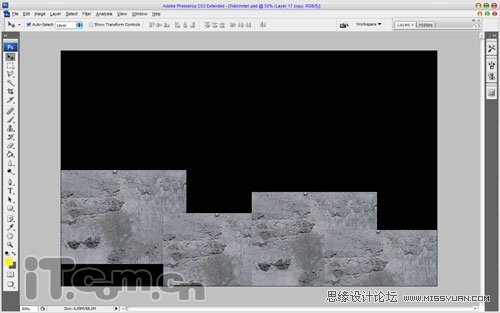
4、合并这些纹理的图层,然后使用“橡皮擦工具”涂抹几个纹理的边界,消除明显的边界,如图所示。
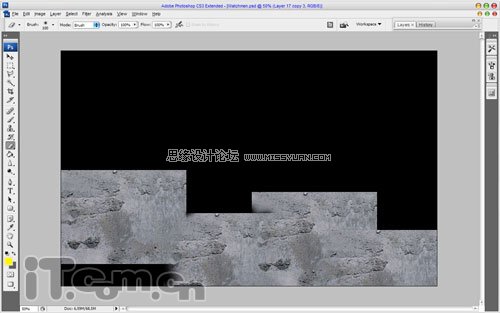
5、选择纹理的图层,然后按着Ctrl键并单击黄色矩形图层的缩略图载入选区,接着按下Ctrl+Shif+I反向选择,然后按下Delete键清除选区内容,最后设置图层混合模式为“正片叠底”,不透明度为70%,效果如图所示。
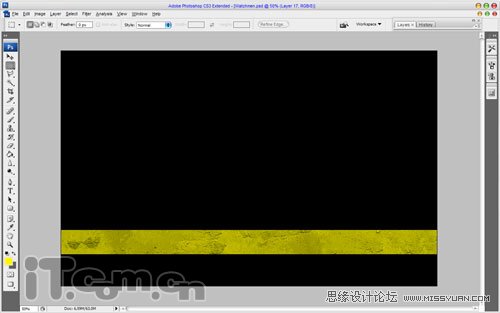
6、选择“横排文字工具”,接着在菜单栏中选择“窗口—文字”打开文字面板,设置如下图所示。
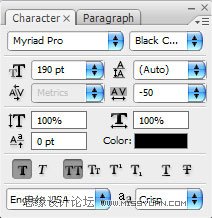
输入电影名称《watchmen》,如图所示。

7、由于是电影海报,所以文字的风格要尽量与电影里的相同,按下Ctrl+T进行自由变换,使文字变得狭窄一点,如图所示。

8、合并文字图层和黄色矩形的图层,接着选择“选择—载入选区”命令,设置前景色为黑色,然后使用“渐变工具”在矩形选区的两边拖出两道“前景到透明”的线性渐变,效果如图所示。
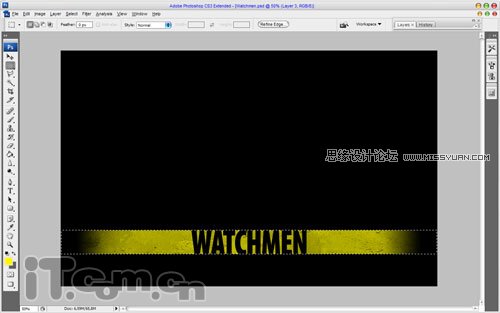
 情非得已
情非得已
推荐文章
-
 Photoshop设计撕纸特效的人物海报教程2020-10-28
Photoshop设计撕纸特效的人物海报教程2020-10-28
-
 Photoshop制作立体风格的国庆节海报2020-10-10
Photoshop制作立体风格的国庆节海报2020-10-10
-
 Photoshop设计撕纸特效的人像海报2020-03-27
Photoshop设计撕纸特效的人像海报2020-03-27
-
 图标设计:用PS制作奶油质感手机主题图标2019-11-06
图标设计:用PS制作奶油质感手机主题图标2019-11-06
-
 图标设计:用PS制作中国风圆形APP图标2019-11-01
图标设计:用PS制作中国风圆形APP图标2019-11-01
-
 手机图标:用PS设计儿童贴画风格的APP图标2019-08-09
手机图标:用PS设计儿童贴画风格的APP图标2019-08-09
-
 电影海报:用PS制作蜘蛛侠海报效果2019-07-09
电影海报:用PS制作蜘蛛侠海报效果2019-07-09
-
 创意海报:用PS合成铁轨上的霸王龙2019-07-08
创意海报:用PS合成铁轨上的霸王龙2019-07-08
-
 电影海报:用PS设计钢铁侠电影海报2019-07-08
电影海报:用PS设计钢铁侠电影海报2019-07-08
-
 立体海报:用PS制作创意的山川海报2019-05-22
立体海报:用PS制作创意的山川海报2019-05-22
热门文章
-
 Photoshop设计猕猴桃风格的APP图标2021-03-10
Photoshop设计猕猴桃风格的APP图标2021-03-10
-
 Photoshop制作逼真的毛玻璃质感图标2021-03-09
Photoshop制作逼真的毛玻璃质感图标2021-03-09
-
 Photoshop结合AI制作抽象动感的丝带2021-03-16
Photoshop结合AI制作抽象动感的丝带2021-03-16
-
 Photoshop结合AI制作炫酷的手机贴纸2021-03-16
Photoshop结合AI制作炫酷的手机贴纸2021-03-16
-
 Photoshop结合AI制作炫酷的手机贴纸
相关文章652021-03-16
Photoshop结合AI制作炫酷的手机贴纸
相关文章652021-03-16
-
 Photoshop结合AI制作抽象动感的丝带
相关文章1822021-03-16
Photoshop结合AI制作抽象动感的丝带
相关文章1822021-03-16
-
 Photoshop制作逼真的毛玻璃质感图标
相关文章2102021-03-09
Photoshop制作逼真的毛玻璃质感图标
相关文章2102021-03-09
-
 Photoshop结合AI制作炫丽的网格效果
相关文章10302020-10-28
Photoshop结合AI制作炫丽的网格效果
相关文章10302020-10-28
-
 Photoshop制作立体风格的国庆节海报
相关文章7132020-10-10
Photoshop制作立体风格的国庆节海报
相关文章7132020-10-10
-
 Photoshop制作时尚大气的足球比赛海报
相关文章11832020-07-09
Photoshop制作时尚大气的足球比赛海报
相关文章11832020-07-09
-
 Photoshop制作花朵穿插文字海报教程
相关文章24942020-04-02
Photoshop制作花朵穿插文字海报教程
相关文章24942020-04-02
-
 Photoshop制作火焰燃烧风格的武士海报
相关文章6962020-03-17
Photoshop制作火焰燃烧风格的武士海报
相关文章6962020-03-17
